时光序设置每天任务方法
作者:48软件下载在时光序添加计划的时候,有些计划可能是需要每天都去完成的,这个时候就需要设置成重复的。那么时光序怎么设置每天的任务呢?下面小编就为大家带来了时光序设置每天计划的方法介绍,我们一起来了解下。
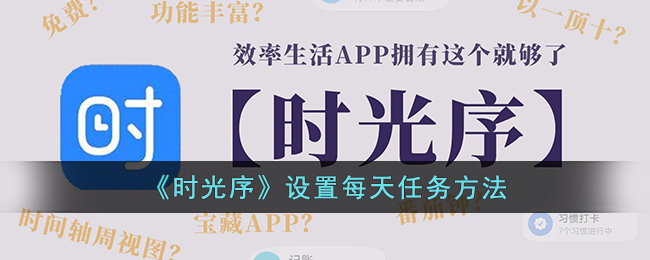
时光序怎么设置每天的任务?
1、首先打开时光序APP,选择需要添加计划的日程内容,列表内无日程的可以先点击有下角的“+”按钮,添加相关日程。
2、设置好日程后,点击查看详细日程内容,再点击事件后面的“+”按钮。
3、打开之后有多个选项,包括子任务、计划、位置、图片、专注、删除,点击【计划】。
4、进入到添加计划页面,修改计划名称,重新设置重复类型,可自行设置计划周期,轻触选择日期,软件将会在您标记的日期提醒你。
5、根据需要选择每天、每周、每月、间隔、自定义选项,点击【下一步】。
6、设置在当天什么时候进行提醒,并设置结束日期,【完成设置】。
7、设置好计划周期后,还可以设置多个时间段提醒,添加之后点击【保存】。
8、设置好日程之后,在计划页面里就可以看到刚刚设置的每天任务啦。
 哔哩哔哩免费版 V6.80.0
哔哩哔哩免费版 V6.80.0  扫描全能王安卓版 V6.20.0
扫描全能王安卓版 V6.20.0 今日头条海外版 V8.8.8
今日头条海外版 V8.8.8 百度文库免费版 V8.0.53
百度文库免费版 V8.0.53  腾讯地图关怀版 V1.1
腾讯地图关怀版 V1.1 小小追书在线阅读版
小小追书在线阅读版 美团外卖官方版 V7.86.2
美团外卖官方版 V7.86.2  知乎官方版 V8.24.0
知乎官方版 V8.24.0 萌宝挖挖挖手游安卓版 V1.0
萌宝挖挖挖手游安卓版 V1.0 街头音乐学院破解版 V1.0
街头音乐学院破解版 V1.0 粉红钢琴大师游戏官方版 V1.1
粉红钢琴大师游戏官方版 V1.1 三国杀单机版 V4.0.0
三国杀单机版 V4.0.0 全民接快递百度版 V1.0
全民接快递百度版 V1.0 是魔女哦免费版 V0.0.20
是魔女哦免费版 V0.0.20 消消乐水果消除官方版 V1.0
消消乐水果消除官方版 V1.0 愤怒的小鸟2小米版 V2.40.3
愤怒的小鸟2小米版 V2.40.3